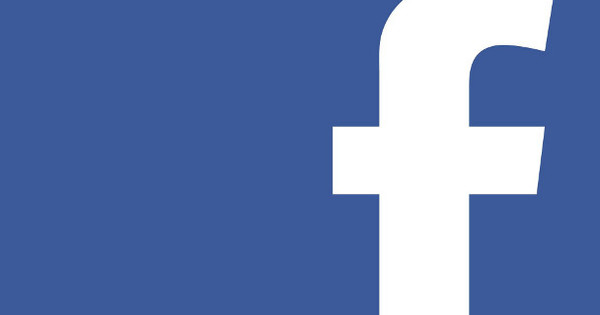U poređenju sa prethodnikom, Windows Home Server 2011 ima dosta promena. Navodimo ih i počinjemo da radimo praktično sa najnovijim serverom za kućnu upotrebu.
Prošlo je više od četiri godine otkako je predstavljena prva verzija Windows Home Servera: proizvođačima je trebalo dosta vremena da naprave novu verziju. Windows Home Server je zasnovan na Windows Server 2008 R2. Ova verzija servera je smanjena i prilagođena za kućnu upotrebu. Windows Home Server 2011 ima tri cilja. Pre svega, sa Windows Home Serverom možete centralno održavati i upravljati računarima u vašoj kućnoj mreži. Na primer, napravljena je rezervna kopija povezanih računara, možete oporaviti podatke i proverava se da li su primenjena sva ažuriranja. Ovo centralno upravljanje ima veliku prednost u tome što više ne morate odvojeno održavati pojedinačne računare; uporedite sa kompanijom u kojoj se upravljanje i održavanje takođe odvijaju centralno. Druga svrha Windows Home Servera je da centralno skladišti vaše datoteke, tako da se podaci više ne šire na pojedinačne računare (sa svim povezanim rizicima). Konačno, Windows Home Server nudi mogućnost da podaci servera i pojedinačnih računara budu dostupni spolja. Na primer, možete da vidite najnovije fotografije sa odmora na svom kućnom računaru sa posla.
1. Kako to dobijate?
Windows Home Server 2011 se isporučuje sa novim hardverom. U praksi, softver kupujete kada kupujete novi kućni server. Očekuje se da će nekoliko proizvođača objaviti sisteme sa Windows Home Serverom. Da li biste radije počeli da koristite sopstveni računar i Windows Home Server 2011? Na internetu ćete pronaći nekoliko prodavnica na mreži u kojima možete kupiti posebnu licencu za Windows Home Server 2011.
2. Nema proširenja disk jedinice
Windows Home Server 2011 je drugo izdanje linije Home Server. U poređenju sa prvim izdanjem, verzija 2011 ima niz značajnih razlika. Sa uvođenjem Windows Home Servera 2011, mnogi postojeći korisnici su primetili da je funkcionalnost Drive Extender-a nestala. Drive Extender – kao što je uključeno u prvu verziju Windows Home Servera – pravi kopiju lokalnih podataka na čvrstom disku i duplira ove podatke na više diskova. Podaci su raspoređeni na više diskova, ali su predstavljeni korisniku kao da su na jednom disku. Velika prednost Drive Extender-a bila je u tome što ste zapravo imali neograničen prostor za skladištenje. Što vam je potrebno više prostora, više diskova može biti povezano. Sa uklanjanjem Drive Extender-a, sada ste vezani fizičkim ograničenjem diska na kojem se nalazi fascikla. Ako želite da uskladištite više nego što vam prostor dozvoljava, moraćete da premestite fasciklu na veći disk ili da napravite drugu fasciklu. Баш штета. Sada odlučujete kako će se prostor za skladištenje distribuirati i na kom disku će se podaci na kraju čuvati. Drive Extender je takođe obezbedio automatsko zadržavanje podataka fascikli koje ste izabrali dupliranjem na različitim diskovima, tako da se podaci ne izgube ako se čvrsti disk sruši. Ako želite zadržavanje podataka u Home Serveru 2011 kao dodatnu sigurnost, moraćete sami da podesite RAID1 ili RAID5, na primer.
3. Rezervne kopije
Važan aspekt Windows Home Servera je njegova funkcionalnost rezervnog kopiranja. Kućni server vam omogućava da napravite rezervnu kopiju pojedinačnih radnih stanica u vašoj kućnoj mreži. Ovo uključuje pravljenje potpune rezervne kopije svakog računara, nakon čega se svakodnevno utvrđuje koje su promene izvršene i prave se inkrementalne rezervne kopije. U malo verovatnom slučaju da nešto krene naopako sa računarom, možete da vratite punu rezervnu kopiju. Pored vraćanja potpunih rezervnih kopija, možete vratiti pojedinačne datoteke i fascikle. Ovo je korisno ako ste slučajno izbrisali fasciklu ili datoteku ili su se oštetili.

Možete vratiti ne samo celu rezervnu kopiju, već i pojedinačne datoteke ili fascikle.
Oko u jedro
Kontrolna tabla je prozor centralne administracije Windows Home Servera 2011 i početna je tačka za zadatke koje želite da obavljate. Korisno je da možete na prvi pogled preko kontrolne table da vidite da li server ispravno funkcioniše. U gornjem desnom uglu videćete tri ikone: za greške, upozorenja i informacije. Kliknite na traku za pregled obaveštenja.

4. Launchpad
Na klijentskim računarima povezanim sa Windows Home Serverom, između ostalog je dodat Launchpad. Launchpad vam omogućava pristup popularnim zadacima Windows Home Servera. Otvarate Launchpad preko Почетак / Сви програми / Windows Home Server 2011 / Windows Home Server 2011 Launchpad. Launchpad vam daje pristup rezervnoj kopiji, udaljenom pristupu vebu, deljenim fasciklama i kontrolnoj tabli. Pored toga, hitna obaveštenja se prikazuju preko ikone u donjem desnom uglu prozora. Da li želite da automatski učitate Lauchpad pri pokretanju Windows-a? Kliknite na strelicu u gornjem desnom uglu prozora i izaberite Institucije. Uverite se u opciju Pokreni Launchpad automatski kada se prijavim na Windows je provereno.

Launchpad vam omogućava pristup ključnim komponentama Windows Home Servera 2011.
5. Prikaz obaveštenja
Da li nešto nije u redu sa vašim serverom? Ovo će biti obavešteno u prozoru za prikaz obaveštenja. Na levoj strani prozora ćete naći pregled svih obaveštenja, na primer da ažuriranje nije instalirano. Kliknite na obaveštenje da biste prikazali njegove detalje. Ovi se pojavljuju na desnoj strani. Tada možete da rešite problem i naznačite šta da radite (otvorite kontrolnu tablu, izbrišite obaveštenje ili potpuno ignorišite obaveštenje). Takođe možete da pošaljete obaveštenja putem e-pošte. кликните на Podesite obaveštenja putem e-pošte za obaveštenja (donji deo prozora). U novootvorenom prozoru kliknite na Switch, a zatim navedite adrese e-pošte na koje će biti poslato obaveštenje (ako imate više od jedne, razdvojite ih tačkom i zarezom).

Važna obaveštenja se prikazuju u prozoru Prikaz obaveštenja.